本系列是为新手准备的自定义view练习项目(大牛请无视),相信在学习过程中,想学自定义view又无从下手,不知道做什么。本系列为新手提供了一系列自定义view的简单实例。看过理解之后,自己实现,相信会有很大提高。
转载请注明本篇出处:http://blog.csdn.net/wingichoy/article/details/50460213
继续来本系列的第二篇,启发是吃口香糖看到了包装纸,觉得挺好看,就想画一个出来#职业病#,本次的目标是做一个波浪形状的view,可以是尖角,也可以是圆角。
那么老规矩,上效果图:
聪明的你一眼就看出来了,不就是个矩形加好多三角嘛。答对了,就是这么简单,事不宜迟,快拿起武器动手练一练。毕竟程序员的秘诀就是“无他,唯手熟尔”。
首先,新建一个类 起名为WaveView 继承自View,重写他的构造方法,在第三个构造方法里获取自定义属性。
public WaveView(Context context) {
this(context, null);
}
public WaveView(Context context, AttributeSet attrs) {
this(context, attrs, 0);
}
public WaveView(Context context, AttributeSet attrs, int defStyleAttr) {
super(context, attrs, defStyleAttr);
mContext = context;
TypedArray a = context.obtainStyledAttributes(attrs,R.styleable.WaveView,defStyleAttr,0);
mWaveCount = a.getInt(R.styleable.WaveView_waveCount,10);
mWaveWidth = a.getInt(R.styleable.WaveView_waveWidth,20);
mMode = a.getInteger(R.styleable.WaveView_mode,-2);
mColor = a.getColor(R.styleable.WaveView_android_color,Color.parseColor("#2C97DE"));
}自定义属性如下 attr.xml:
<?xml version="1.0" encoding="utf-8"?>
<resources>
<declare-styleable name="WaveView">
<attr name="waveCount" format="integer"/>
<attr name="waveWidth" format="integer"/>
<attr name="android:color"/>
<attr name="mode" >
<enum name = "circle" value="-1"/>
<enum name = "triangle" value = "-2"/>
</attr>
</declare-styleable>
</resources>
然后重写他的onMeasure() 来告诉系统这个view有多大。
@Override
protected void onMeasure(int widthMeasureSpec, int heightMeasureSpec) {
int widthSize = MeasureSpec.getSize(widthMeasureSpec);
int heightSize = MeasureSpec.getSize(heightMeasureSpec);
int widthMode = MeasureSpec.getMode(widthMeasureSpec);
int heightMode = MeasureSpec.getMode(heightMeasureSpec);
//矩形宽度为view的80%
if (widthMode == MeasureSpec.EXACTLY) {
mWidth = widthSize;
mRectWidth = (float) (mWidth * 0.8);
//如果是wrap_content 直接给一个定值
}else if(widthMode == MeasureSpec.AT_MOST){
mWidth = PxUtils.dpToPx(300,mContext);
mRectWidth = (float) (mWidth * 0.8);
}
//矩形高度为view的80%
if (heightMode == MeasureSpec.EXACTLY) {
mHeight = heightSize;
mRectHeight = (float) (mHeight * 0.8);
//如果是wrap_content 直接给一个定值
}else if(heightMode == MeasureSpec.AT_MOST){
mHeight = PxUtils.dpToPx(200,mContext);
mRectHeight = (float) (mHeight * 0.8);
}
setMeasuredDimension(mWidth, mHeight);
}准备工作大致已经完成,接下来开始绘图。首先 画一个矩形。
这个矩形让他处于view的中间,看图:
由图可知, 矩形的左上坐标为 padding ,padding 矩形的右下坐标为padding +mRectWidth, padding + mRectHeight
其中padding 为 (mWidth - mRectWidth)/2 注意这里只是左右padding 为了简易 就不计算上下padding了。
所以我们先将矩形绘制出来,如下图: 可以看到左右padding是相等的,上下不等,这是因为上面只计算了左右padding
protected void onDraw(Canvas canvas) {
Paint p = new Paint();
p.setColor(mColor);
//计算每个三角形的高
mWaveHeight = mRectHeight / mWaveCount;
//绘制矩形
//计算padding
float padding = ((mWidth - mRectWidth) / 2);
canvas.drawRect(padding, padding, mRectWidth + padding, mRectHeight + padding, p);
if(mMode == MODE_TRIANGLE) {}else{}矩形的右上角暂定为 StartX,StartY 三角形的宽度为 mWaveWidth 高度为 mWaveHeight 那么还是用path来画,首先将path MoveTo startX,startY 然后计算得出各个坐标,在用一个i来代表第几个三角形来做循环,代码如下:
if(mMode == MODE_TRIANGLE) {
//绘制右边的波浪
float startX = padding + mRectWidth;
float startY = padding;
Path path = new Path();
path.moveTo(startX, startY);
for (int i = 0; i < mWaveCount; i++) {
path.lineTo(startX + mWaveWidth, startY + i * mWaveHeight + (mWaveHeight / 2));
path.lineTo(startX, startY + mWaveHeight * (i + 1));
}
path.close();
canvas.drawPath(path, p);只要把上面的坐标带入进去即可,那么左边的波浪只是改变了一个x坐标的加减值,也很简单。
//绘制左边的波浪
startX = padding;
startY = padding;
path.moveTo(startX, startY);
for (int i = 0; i < mWaveCount; i++) {
path.lineTo(startX - mWaveWidth, startY + i * mWaveHeight + (mWaveHeight / 2));
path.lineTo(startX, startY + mWaveHeight * (i + 1));
}
path.close();
canvas.drawPath(path, p);别急,我没忘圆形模式,这里给大家留个家庭作业,大家下去根据这个思路自己把圆形波浪画出来吧~ 毕竟只有多练,才能提高
本项目github地址:点击打开链接 ,求关注,求评论,求star







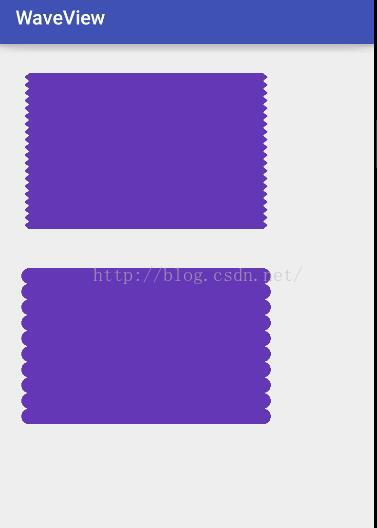

















 931
931

 被折叠的 条评论
为什么被折叠?
被折叠的 条评论
为什么被折叠?








